win10任务栏假死 重启也不行(win10任务栏假死 重启也不行而且任务栏里的图标没了)
最后更新:2024-03-08 01:47:36 手机定位技术交流文章
win10任务栏假死原因
win10任务栏假死这类故障一般原因比较复杂,可能是系统和软件之间冲突,也可能是软件和软件之间有冲突,从而造成系统运行某些服务程序时出现错误,也很难查检测出故障根源所在,即使用常规方法修复,也未必能根本解决问题。所以通常最简单、最根本、最快捷和最有效的方法就是重装系统。当然,你可以先尝试下述方法修复,如不行还是重装系统为上选:具体方法如下:方案一:重启“Windows资源管理器”。直接按键盘组合键“Ctrl+Alt+Del”打开“任务管理器”,切换到“进程”选项卡,选中“Windows资源管理器”项,点击“重新启动”按钮。待”Windows资源管理器“重启完成后,再尝试右击任务栏。方案二:卸载冲突软件这种情况有可能是存在冲突软件引起的。如果你确定这种情况是在安装某个软件之后出现了,那么可以尝试进入安全模式中把这个软件卸载:按window+R键,弹出运行窗口,输入msconfig调出系统配置窗口:1.选择引导标签页,勾选安全引导选项。2.点击确定后重启系统。3.系统进入安全模式,在安全模式中卸载最近安装后导致任务栏系统图标无法点击的软件。4.卸载软件之后,同样按照上面的方法调出系统配置窗口,并把安全引导选项勾除。5.再次重启系统,看看是否问题解决。方案三:重新“部署操作进程”。点击桌面左下角的“Cortana”语音搜索框,输入“PowerShell”,并从搜索结果中找到如图所示的工具并右击,从其右键菜单中选择“以管理员身份运行”项。此时将以“管理员”身份运行“Windows PowerShell”程序,将以下命令复制粘贴到命令提示符界面,并按回车以执行:Get-AppXPackage -AllUsers | Foreach {Add-AppxPackage -DisableDevelopmentMode -Register "$($_.InstallLocation)AppXManifest.xml"}最后耐心等待“系统部署进程”操作的完成,整个过程大概需要2至10分钟左右的时间。最后就可以尝试右击任务栏执行其它相关操作;方法四:修复系统服务1.按照上面打开PowerShell一样的方法,新建任务小窗口中输入services.msc,打开服务窗口。2.查找其中的Application Identity服务,右键菜单选择启动。3.查看问题是否已经解决。方案五:还是通过powershell命令,尝试修复:1.按 Windows 键+ R 打开运行(或者打开任务管理器,在菜单栏选择 文件 ,新建任务 ),在对话框输入powershell2.出现一个蓝色背景的调试窗口,输入Get-AppxPackage | % { Add-AppxPackage -DisableDevelopmentMode -Register "$($_.InstallLocation)AppxManifest.xml" -verbose }3.此后windows会自动注册相关程序包、组件,大约需要1~2分钟。此后任务栏恢复正常,开始菜单恢复正常。4.如果失败,提示 拒接访问。那么是权限不足,需要管理员权限。打开任务管理器,选择菜单栏上的 文件,新建任务,同时勾选 以系统管理权限创建此任务输入cmd,回车后打开命令提示符,输入powershell,稍等几秒后,继续输入Get-AppxPackage | % { Add-AppxPackage -DisableDevelopmentMode -Register "$($_.InstallLocation)AppxManifest.xml" -verbose }5.随后任务栏恢复正常,立刻生效,无需注销重启。方案六:cmd中执行修复命令1.运行管理员权限的cmd终端。在开始菜单图标右键菜单选择命令提示符(管理员),或者跟上面PowerShell一样的方式,只不过将新建任务小窗口中输入的“PowerShell”改为“cmd”。2.在cmd终端中执行下面命令:ren %windir%System32AppLockerPlugin*.* *.bak3.重启系统,查看问题是否解决。方案七:针对右击任务栏应用图标时弹出菜单缓慢的情况,通常是由于加载“最常访问”列表造成的;如果想取消冗长的“最常访问”列表的显示,则点击桌面左下角的“开始”菜单,从其扩展菜单中点击“设置”按钮;从打开的“设置”窗口中,找到“个性化”项点击进入。通过“个性化”设置界面可以对系统“背面”、“屏幕”、“颜色”、“主题”以及“开始”菜单进行定制;待打开“个性化”界面后,切换到“开始”选项卡,关闭“在’开始‘屏幕和任务栏的的跳转列表中显示最近打开的项”项;方案八:通过新建Windows用户来重置系统设置。导致任务栏出现“假死”、“右击无反应”现象的其它原因可能是系统设置不当所造成的。对此可以通过创建新用户来尝试解决问题。依次进入“控制面板”-“用户管理”-“管理其它用户"界面。从”选择要更改的用户“界面中,点击“在电脑设置中添加新用户”按钮,以创建新用户。通过新用户登陆即可解决任务栏右击无反应的问题。方案九:还原系统如果你有做系统备份,尝试将系统还原到最近正常的时间点。开机不断点击F8键,进入系统操作选单(如果是Win8,Win8.1,Win10系统,在看见开机画面后长按电源键关机,短时间内重复三次左右可以进入WinRE {Windows 恢复环境},但有的用户可能需要直接断开电源。这样开机后应该能出现高级恢复的界面了),然后寻找“安全模式”,并进入“安全模式”,如能成功进入,依次单击“开始”→“所有程序”→“附件”→“系统工具”→“系统还原”,出现“系统还原对话框”,选择“恢复我的计算机到一个较早的时间”。 这样可以用Windows系统自带的系统还原功能,还原到以前能正常开机的时候一个还原点。(如果有的话)
1.任务管理器中点击文件菜单,选择运行新任务,弹出新建任务小窗口。 2.在新建任务小窗口中输入PowerShell,并勾选以系统管理权限创建此任务,点击确定弹出PowerShell终端。3.在PowerShell终端中,输入一下命令并执行:Get-AppXPackage -AllUsers | Foreach {Add-AppxPackage -DisableDevelopmentMode -Register "$($_.InstallLocation)AppXManifest.xml"} 4.等待命令执行完成,过程种可能会弹出一些错误信息,直接忽略它们。命令执行完成之后,查看问题是否已经修复。
断网,在能操作任务栏的时候,点击任务栏右键,把资讯和兴趣关闭即可。
那假使的话 我感觉这个世界真的毛病太多了 所以他就会承认太多 假死了
1.任务管理器中点击文件菜单,选择运行新任务,弹出新建任务小窗口。 2.在新建任务小窗口中输入PowerShell,并勾选以系统管理权限创建此任务,点击确定弹出PowerShell终端。3.在PowerShell终端中,输入一下命令并执行:Get-AppXPackage -AllUsers | Foreach {Add-AppxPackage -DisableDevelopmentMode -Register "$($_.InstallLocation)AppXManifest.xml"} 4.等待命令执行完成,过程种可能会弹出一些错误信息,直接忽略它们。命令执行完成之后,查看问题是否已经修复。
断网,在能操作任务栏的时候,点击任务栏右键,把资讯和兴趣关闭即可。
那假使的话 我感觉这个世界真的毛病太多了 所以他就会承认太多 假死了

win10任务栏假死原因
造成这种情况的原因有很多,一般都是因为系统和软件之间的冲突造成的,很难查检测出故障根源所在,即使用常规方法修复,也未必能根本解决问题。如果出现任务栏无响应情况,可以尝试一下哦;如果经常出现任务栏无响应,最直接的办法就是重装系统。解决方法:重启“Windows资源管理器”。直接按键盘组合键“Ctrl+Alt+Del”打开“任务管理器”,切换到“进程”选项卡,选中“Windows资源管理器”项,点击“重新启动”按钮。待”Windows资源管理器“重启完成后,再尝试右击任务栏。

win10任务栏卡死,win+r也打不开,重启也不行怎么办?
安装须知:1、如果是非uefi机型,直接legacy模式重装,如果是uefi机型,要通过uefi U盘装2、本文介绍uefi模式装ghost win10 64位方法,其他方法参考相关安装教程一、准备工作1、8G或更大容量空U盘2、制作pe启动盘:微pe工具箱怎么制作u盘启动盘(UEFI&Legacy双模式)3、win10系统下载:技术员联盟ghost win10 64位系统纯净版v2019.09二、U盘启动设置:电脑设置UEFI启动的方法三、装系统步骤如下1、制作好wepe启动盘之后,将下载的win10系统iso镜像直接复制到U盘中;2、在需要装系统的电脑上插入U盘启动盘,重启后不停按F12或F11或Esc等启动快捷键,调出启动菜单对话框,选择识别到的U盘选项,一般是U盘名称或者带有USB字样的,比如SanDisk,如果要uefi模式下重装,选择带UEFI模式的项,按回车键进入;3、选择windows pe分辨率,默认选择第1个,也可以选择第2个指定分辨率,按回车;4、进入到pe之后,双击桌面上的【分区助手(无损)】,选择磁盘1,点击【快速分区】,如果你是多个硬盘,要选对;5、设置分区数目、分区大小以及分区类型,卷标为【系统】的系统盘建议60G以上,由于选择了UEFI启动,磁盘类型要选择GPT,【分区对齐到】是4k对齐,2048扇区就行,也可以4096扇区,确认无误后点击开始执行;6、分区完成后,如图所示,GPT分区会有两个没有盘符的ESP和MSR,如果系统盘C盘符被占用,选择已经占用C盘的那个盘,左侧选择【更改盘符】,以此类推;7、接着打开此电脑—微PE工具箱,右键点击win10系统iso镜像,选择【装载】,如果没有装载选项,右键—打开方式—资源管理器;8、双击【双击安装系统.exe】,运行安装工具,选择【还原分区】,GHO WIM ISO映像路径会自动提取到win10.gho,接着选择安装位置,一般是C盘,或者根据卷标或总大小来判断,选择之后,点击确定;9、如果弹出这个提示,不用管,点击是,继续;10、弹出这个对话框,选择完成后重启以及引导修复,点击是;11、转到这个界面,执行win10系统安装部署到C盘的过程,需要等待一段时间;12、操作完成后,10秒后会自动重启计算机;13、重启过程拔出U盘,之后进入到这个界面,执行win10系统组件安装、驱动安装以及激活操作;14、再次重启进入win10系统自动配置过程,也需要等待一段时间;15、最后启动进入win10系统桌面,重装系统过程完成。装系统的步骤就是这样子
任务栏卡死,系统也打不开,重启也没有用,这种情况最好就是把里面那个主机,然后调整一下,然后再去打开。
Windows10的话,任务栏的话卡死那个也打不开重启也不行的话怎么办,那肯定他说的话,如果实在都到就是到修理的地方的话去检测一下,看看是什么样的原因造成的。
给出下面几个解决方案: 第一:你的电脑是否安装了UU加速器之类的软件?如果有,卸载掉它。(至于为什么要卸载UU,我也不知道)第二:请将你的系统升级到最新,任务栏锁死是微软的锅,它这个操作系统总是有这样那样的毛病。 第三:没有安装UU,也更新到了最新系统怎么办?每次任务栏锁死就按住Ctrl+Alt+Delete,进入任务管理器,找到资源管理器右键重新启动。
你这情况像是系统文件受损了,建议您重装吧,而且,推荐11系统,比10的易用性好太多,兼容性有非常明显的改善,不会动不动就蓝了
任务栏卡死,系统也打不开,重启也没有用,这种情况最好就是把里面那个主机,然后调整一下,然后再去打开。
Windows10的话,任务栏的话卡死那个也打不开重启也不行的话怎么办,那肯定他说的话,如果实在都到就是到修理的地方的话去检测一下,看看是什么样的原因造成的。
给出下面几个解决方案: 第一:你的电脑是否安装了UU加速器之类的软件?如果有,卸载掉它。(至于为什么要卸载UU,我也不知道)第二:请将你的系统升级到最新,任务栏锁死是微软的锅,它这个操作系统总是有这样那样的毛病。 第三:没有安装UU,也更新到了最新系统怎么办?每次任务栏锁死就按住Ctrl+Alt+Delete,进入任务管理器,找到资源管理器右键重新启动。
你这情况像是系统文件受损了,建议您重装吧,而且,推荐11系统,比10的易用性好太多,兼容性有非常明显的改善,不会动不动就蓝了

win10任务栏假死,怎么修复
电脑win10系统,任务栏出现假死现象,点击无任何反应,任务栏上的项目也都无法点击打开,开始菜单也无法点击,这种情况要如何修复呢,来看下修复方式。操作工具:华硕VivoBook15s,win10。1、首先同时按下电脑键盘上的“Ctrl+alt+delete”键。2、点击“任务管理器”。3、打开任务管理器后,在进程中找到“Windows资源管理器”。4、右击“Windows资源管理器”,选择“重新启动”。5、这时候就能看到电脑会有反应了,底部任务栏在变动中,可能需要稍等一会儿,任务栏就修复好可以使用了鼠标移到任务栏的任意一个应用图标中,能发现有颜色变化,说明处于正常状况,可以点击打开。
重启“Windows资源管理器” 直接按键盘组合键“Ctrl+Alt+Del”打开“任务管理器”,切换到“进程”选项卡,选中“Windows资源管理器”项,点击“重新启动”按钮。待”Windows资源管理器“重启完成后,再尝试右击任务栏。
win10任务栏假死解决步骤:1、管理员模式下运行windows powershell。2、执行以下代码:get-appxpackage-allusers|foreach{add-appxpackage-disabledevelopmentmode-register“$($_.installlocation)appxmanifest.xml”}。3、执行中。 4、执行完成。
重启“Windows资源管理器” 直接按键盘组合键“Ctrl+Alt+Del”打开“任务管理器”,切换到“进程”选项卡,选中“Windows资源管理器”项,点击“重新启动”按钮。待”Windows资源管理器“重启完成后,再尝试右击任务栏。
win10任务栏假死解决步骤:1、管理员模式下运行windows powershell。2、执行以下代码:get-appxpackage-allusers|foreach{add-appxpackage-disabledevelopmentmode-register“$($_.installlocation)appxmanifest.xml”}。3、执行中。 4、执行完成。
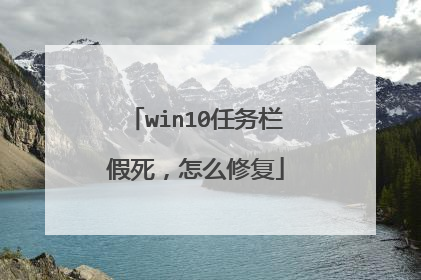
win10任务栏卡死重启也没用
win10任务栏卡死重启也没用,需要在点完【重新启动】的那一刻,我们需要迅速来到右下角的任务栏,右击选择【资讯和兴趣】,将其关闭。动作一定要快,可以借助快捷键的帮助。工具/原料:荣耀magicbook14windows10资讯和兴趣10.01、首先,我们打开电脑,会发现电脑开机变慢了,而且底部任务栏常常不显示,或者显示了但是鼠标一直转圈圈,根本点击不了,而电脑桌面上的一些文件,还是可以双击打开的。2、我们可以选择按快捷键ctrl+alt+delete键,打开任务管理器。3、如下图所示,我们在任务管理器进程中找到【windows资源管理器】,点击【重新启动】。4、在点完【重新启动】的那一刻,我们需要迅速来到右下角的任务栏,右击选择【资讯和兴趣】,将其关闭。动作一定要快,可以借助快捷键的帮助。5、成功关闭【资讯和兴趣】后,我们按ctrl+delete+alt键,重启电脑,就可以成功解决任务栏卡死的问题了。另外,如果大家发现实在手速太慢无法关闭资讯和兴趣,也可以先断开网络,在进行操作,我们会发现断网后底部任务栏是可以点击的。

本文由 在线网速测试 整理编辑,转载请注明出处。

